
Passaggio per l'applicazione mobile
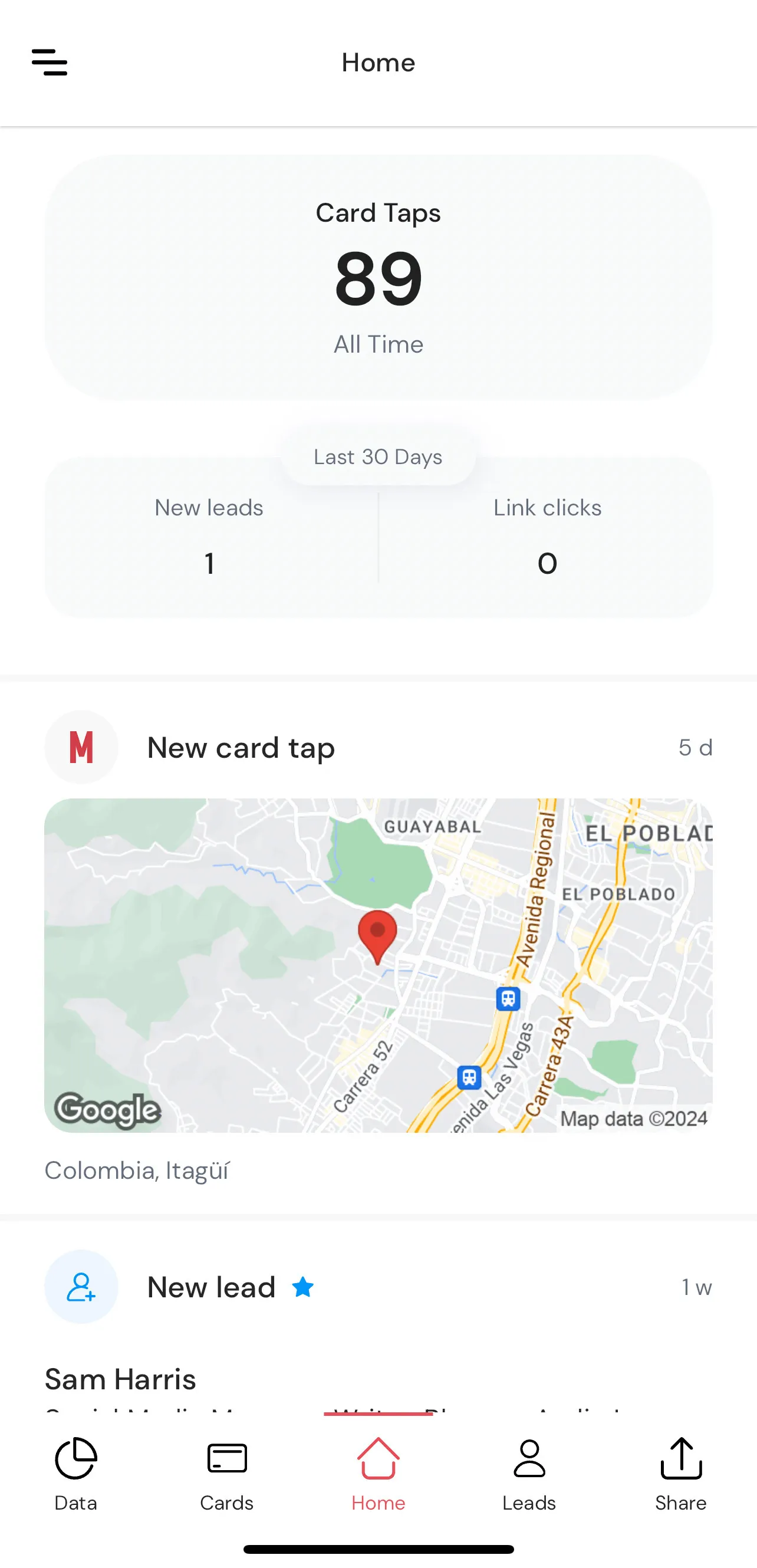
Nella scheda Dati si trovano vari dettagli, come il numero di contatti e di contatti raccolti, oltre ai Dati geografici che indicano il luogo in cui è stato effettuato il contatto con la carta. Inoltre, sono disponibili informazioni sull'utilizzo della modalità, che mostrano la ripartizione percentuale della modalità in cui la carta è stata utilizzata. È anche possibile monitorare la percentuale di clic sui link.

Nella scheda Carte si trovano tutte le carte associate al proprio conto. Qui si trovano tre icone: la prima consente di selezionare la modalità della carta, che può essere modificata in qualsiasi momento. La seconda icona offre un'anteprima della carta con il codice QR. Infine, la terza icona consente di sbloccare o riassegnare la carta.
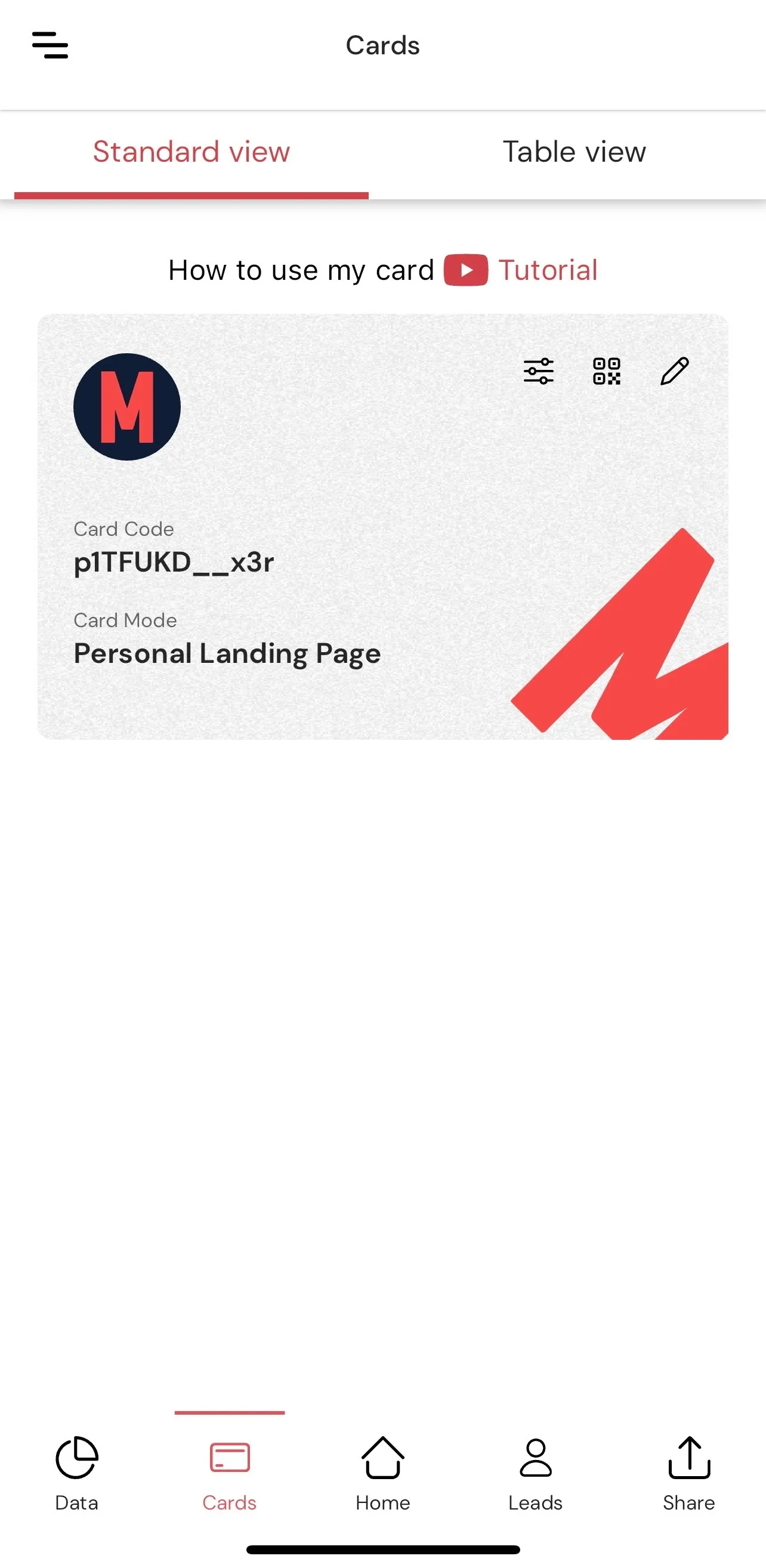
Nella scheda Lead, si scoprono tutti i lead raccolti mentre la scheda è in modalità Lead Generation. È possibile modificare il loro stato se necessario. Facendo clic sui tre punti nell'angolo in alto a destra è possibile filtrare i contatti e scansionare qualsiasi tipo di biglietto da visita per salvarlo come contatto. Inoltre, è possibile aggiornare il profilo del cliente ideale (ICP). La nostra AI vi guiderà attraverso alcuni semplici passaggi per stabilire i criteri basati sul vostro ICP. Questo ci permette di assegnare un punteggio più preciso alla qualità dei vostri lead.
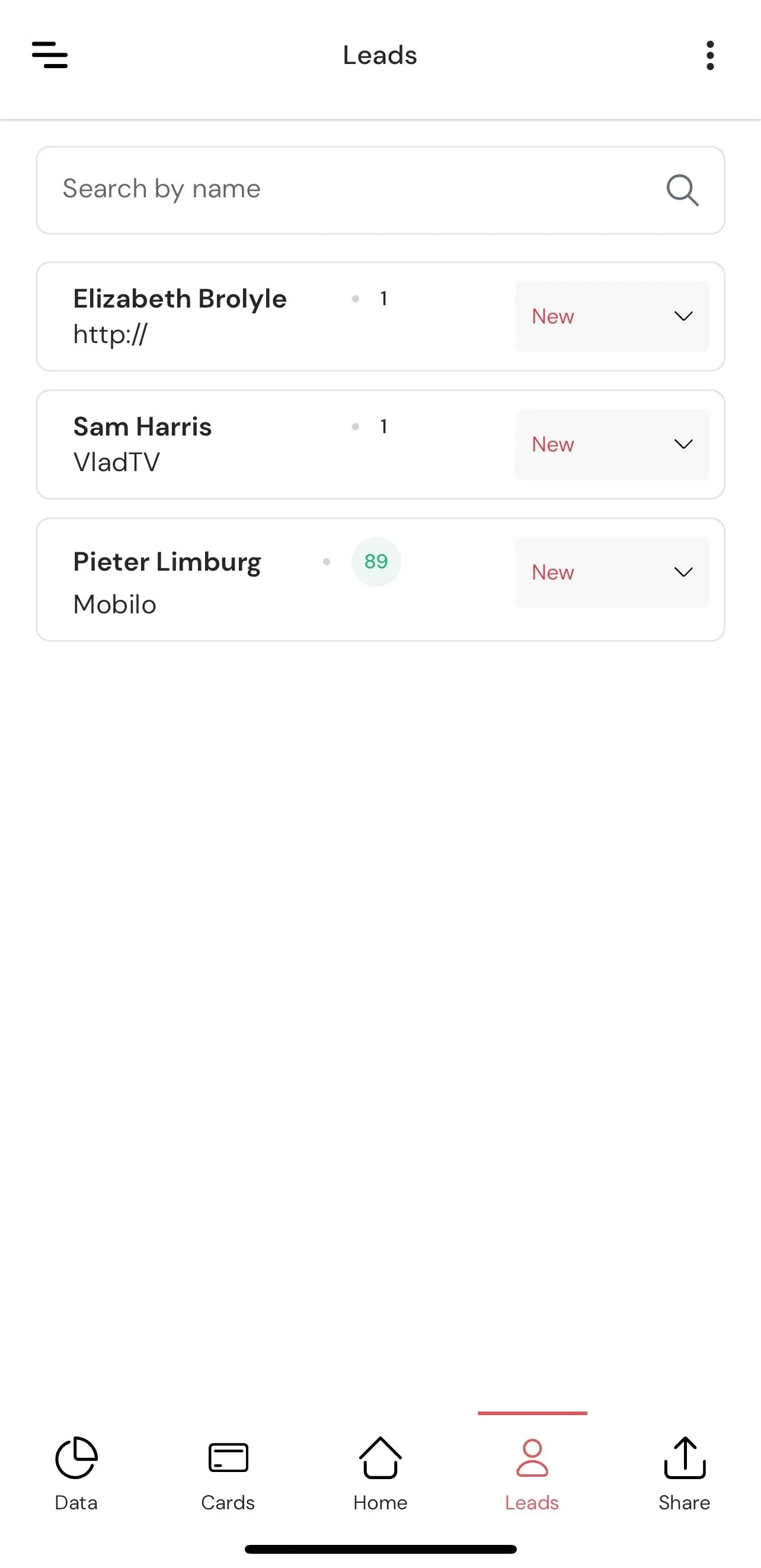
Nella scheda Condividi, troverete l'opzione per condividere tre diversi tipi di codici QR: Biglietto da visita, Landing Page personale o Lead Generation. Questi codici QR sono disponibili per una comoda condivisione con qualsiasi contatto o app.
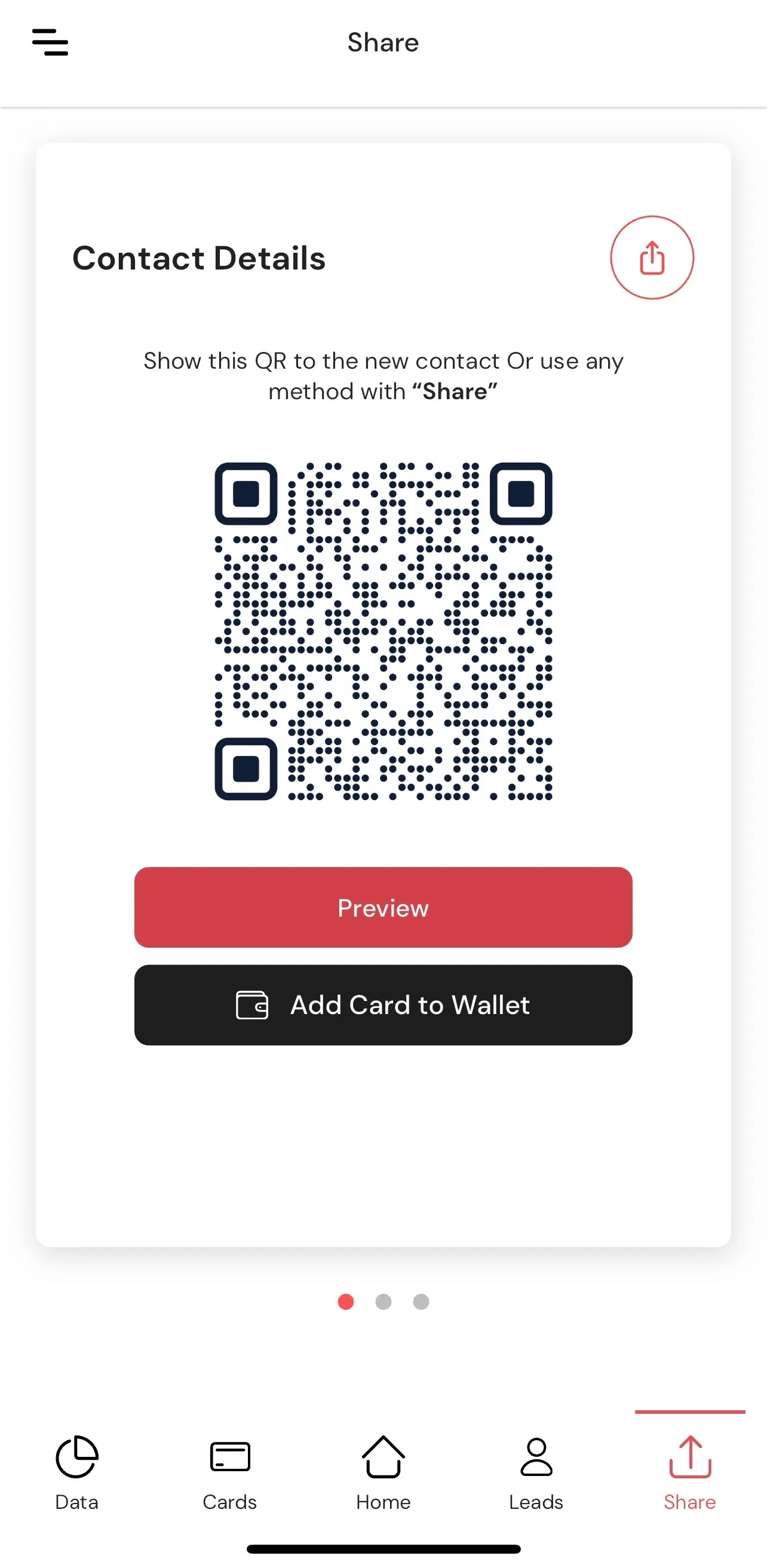
Infine, si trova la scheda Menu, indicata da tre linee nell'angolo superiore sinistro. Da qui è possibile accedere a varie opzioni. L'opzione Modifica profilo vi permette di aggiornare i vostri dati in qualsiasi momento. Inoltre, troverete il Landing Page Builder per personalizzare la vostra pagina di destinazione personale e il Lead Gen Form, dove potrete personalizzare e aggiungere campi al modulo che i vostri contatti vedranno una volta toccata o scansionata la vostra scheda in modalità Lead Generation. Nella scheda Impostazioni è possibile modificare l'indirizzo e-mail e la password o cancellare l'account.
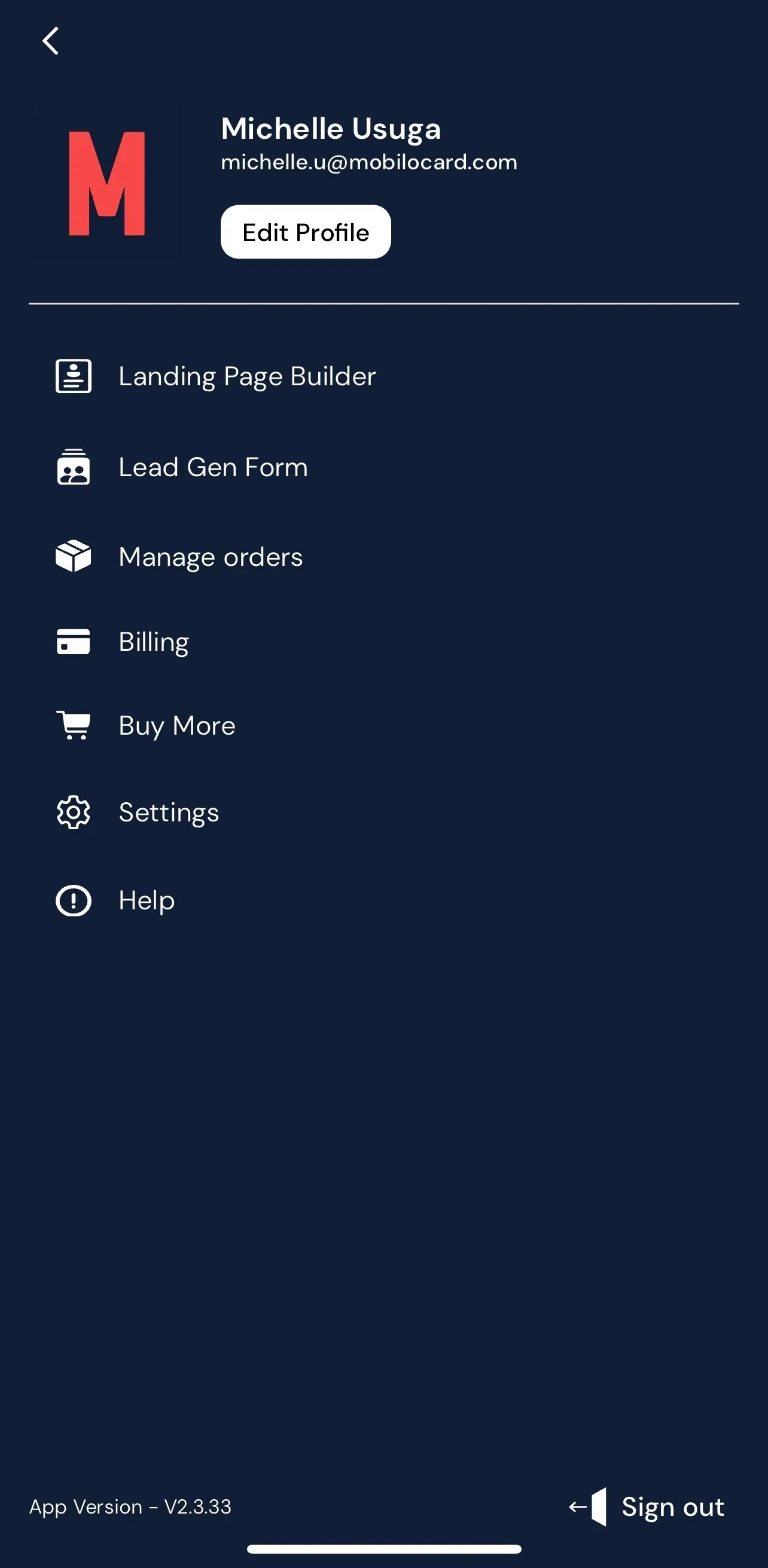
.svg)

